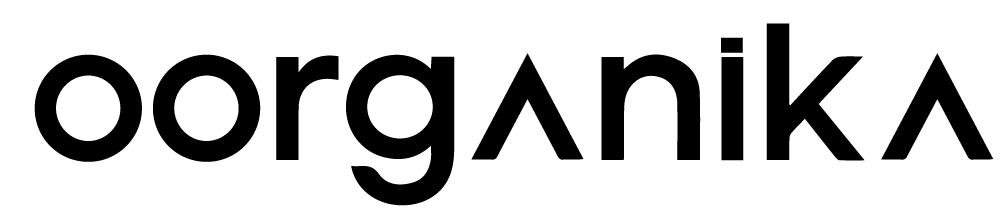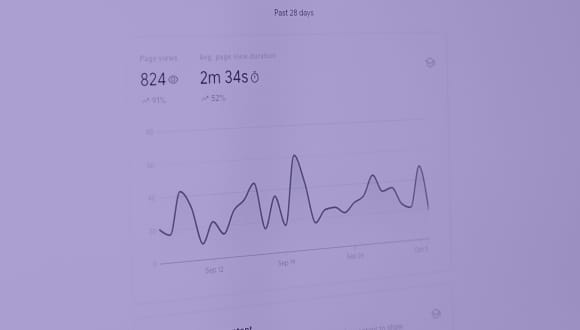Si te dedicas al SEO, seguro que ya has trabajado la herramienta Google Search Console. Se trata de una herramienta gratuita de Google para webmasters que te permite obtener información esencial de tu sitio web. Y, como la información es poder, analizar los datos que nos aporta esta herramienta contribuye a mejorar el posicionamiento de tu web.
Si, por el contrario, eres un webmaster que quiere compartir el control de un sitio web en Search Console, te contamos cómo hacerlo.
Paso a paso para dar acceso en Search Console
Para cualquier persona que no esté familiarizada con herramientas de SEO, no es fácil dar acceso a Search Console a otra cuenta. Esto ocurre, sobre todo, si nunca antes ha tenido que hacerlo. Si quieres que otra persona pueda consultar los datos de Search Console sin tener que exportarlos, sigue este paso a paso:
- Accede a la sección de Ajustes en el panel general de control, situado en el menú de la izquierda.
- Dentro del apartado de Configuración general, entra en Usuarios y permisos.
- Pincha en el botón Añadir usuario e introduce su correo electrónico.
- Abre el selector y elige el permiso que quieres que esa persona tenga; puedes elegir entre propietario, completo o restringido. Después, pulsa Añadir.
¿Qué rol debería darle a este nuevo usuario?
Como hemos visto, a la hora de seleccionar el permiso a los nuevos usuarios en Google Search Console, podemos elegir entre tres roles. Si no sabes cuál de los tres elegir, porque no sabes a qué puede acceder cada uno de ellos, a continuación te lo explicamos.
Propietario
Al asignar como Propietario a un nuevo usuario en Search Console, le estamos dando control total, es decir, puede consultar toda la información y acceder a todas las pestañas.
Es el único de los tres roles del que existen dos tipos:
El propietario verificado es el que tiene potestad para dar acceso al resto de roles. Para verificar una propiedad, es necesario seguir uno de los pasos que ofrece Search Console –a través de un archivo HTML, de una etiqueta HTML, con Google Analytics, Google Tag Manager o a través del servidor–.
El propietario delegado es aquel que tiene permiso para ver los datos y gestionar todas las funciones de un sitio web. El único permiso que no tiene este tipo de propietario es dar acceso a otros.
El rol de propietario es el que tiene los permisos que necesita una agencia de SEO para poder hacer su trabajo de la mejor forma.
Completo
Un usuario completo tiene muchos permisos, pero no todos; algunos de los permisos de los que carece son importantes a nivel SEO como, por ejemplo el envío de sitemaps. Además, existen algunas acciones sobre las que el propietario tiene todo el control, pero el usuario completo tiene un permiso de solo lectura.
El rol completo tiene muchos permisos, pero no son suficientes para las agencias de SEO. Se recomienda dar este permiso a alguna persona del equipo operativo, para que pueda acceder a la información e implementar algunas acciones, pero no las más importantes.
Restringido
Por último, el usuario restringido está mucho más capado. La mayoría de sus permisos son de solo lectura, y a muchas de las acciones ni siquiera puede acceder.
El acceso restringido es perfecto para compartir información pero no permitir que la persona que la va a recibir pueda editar.
Este acceso se puede dar a personas como accionistas o trabajadores de otros departamentos de la empresa.
En Ayuda de Google encontramos esta tabla, que nos permite saber al detalle cuáles son los permisos por cada uno de estos roles.
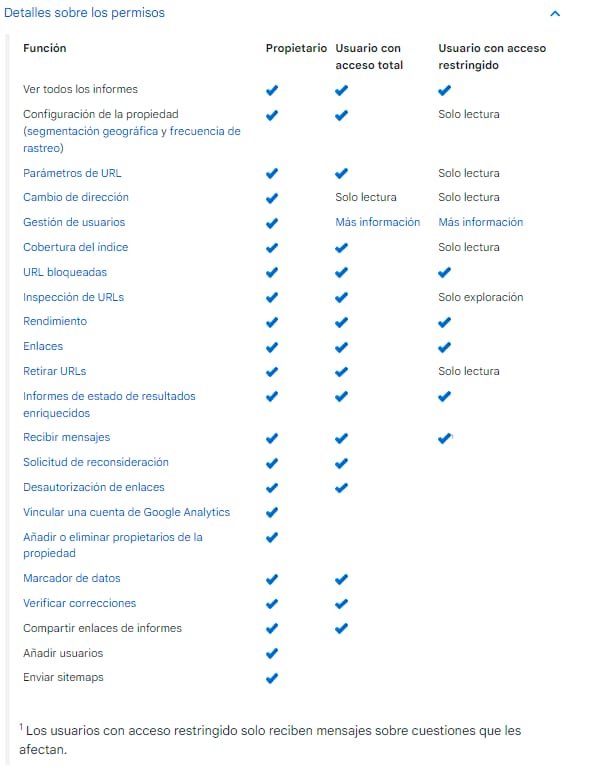
¿Cómo quitar acceso en Search Console?
Tener el control de quién accede a Search Console y con qué permisos es vital. Pero ¿qué pasa si quieres editar o eliminar el permiso de un usuario?
Fácil. El proceso es prácticamente igual que el anterior:
- Accede a la sección Ajustes.
- Dentro, en la sección de Configuración general, entra en Usuarios y permisos, y pulsa en los tres puntos que aparecen al lado del usuario que quieras eliminar.
- Clica en Quitar acceso, y el trámite habrá terminado.
¿Por qué dar acceso a Google Search Console?
Hay muchos motivos por los que querer dar acceso a Google Search Console a otra cuenta de correo. El común de todos es sencillo: queremos que otra persona pueda acceder a todos los datos que ofrece la plataforma. Sin embargo, a continuación atendemos a los motivos por los que podemos necesitar esto:
Contratación de una agencia de SEO
Cuando el SEO de un sitio web se externaliza a una agencia especializada, una de las primeras cosas que la agencia necesita es este acceso. Dar el acceso a Google Search Console no solo es necesario para que la agencia SEO haga su trabajo mensual, sino que es una herramienta imprescindible para que se pueda hacer una auditoría completa.
Cambios en los trabajadores de la empresa
Si se enlazó Search Console a un sitio web con un correo electrónico de una persona que ha dejado o va a dejar la empresa, es necesario modificar los datos de acceso. Por eso es esencial designar a la persona que se va a hacer cargo de analizar los datos de Search Console, y gestionar el acceso a la cuenta siguiendo los pasos que vamos a dar a continuación.
Justificación ante los socios
Es habitual que los socios, inversores o accionistas soliciten informes sobre la evolución de las empresas a menudo. Por eso, darles acceso a Google Search Console es una forma de que puedan consultar esa información en tiempo real.
Cambios en la estructura empresarial
El último de los motivos de los que vamos a hablar son los posibles cambios en la estructura empresarial. Desde cruzar información entre departamentos hasta hacer partícipes a todos los trabajadores de la evolución de la empresa.
Google Search Console es una de las herramientas más importantes para gestionar correctamente el posicionamiento de un sitio web. ¡Ahora ya sabes cómo dar y quitar el acceso a otros usuarios!